
Ο Internet Explorer είναι ένα πολύπλοκο λογισμικό και δεν ήταν πάντα η επιλογή του προγράμματος περιήγησης μας geeks, αλλά η αλήθεια είναι ότι έχει βελτιωθεί πολύ με τα χρόνια, οπότε ελάτε να δείτε τι έχει να προσφέρει.
Φροντίστε να δείτε τα προηγούμενα άρθρα σε αυτήν τη σειρά Geek School στα Windows 7:
- Παρουσιάζοντας το How-To Geek School
- Αναβαθμίσεις και μετεγκαταστάσεις
- Διαμόρφωση συσκευών
- Διαχείριση δίσκων
- Διαχείριση εφαρμογών
Και μείνετε συντονισμένοι για την υπόλοιπη σειρά όλη την εβδομάδα.
Προβολή συμβατότητας
Ο Internet Explorer είναι γνωστός για το ότι δεν μπορεί να αποδώσει σελίδες που λειτούργησαν τέλεια σε προηγούμενες γενιές του προγράμματος περιήγησης. Για να διορθώσει την κατάσταση, η Microsoft πρόσθεσε μια δυνατότητα στο IE που ονομάζεται Compatibility View. Με λίγα λόγια, σας επιτρέπει να προβάλλετε ιστοσελίδες χρησιμοποιώντας τις μηχανές απόδοσης προηγούμενων εκδόσεων του Internet Explorer. Για να χρησιμοποιήσετε την προβολή συμβατότητας, το μόνο που έχετε να κάνετε είναι να κάνετε κλικ στο μικρό εικονίδιο που μοιάζει με σελίδα που έχει σχιστεί στα μισά, η οποία βρίσκεται στη γραμμή URL.
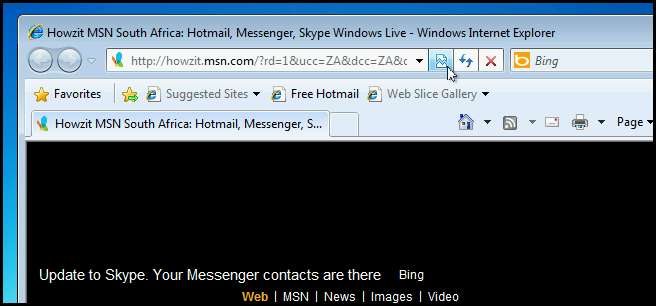
Τροφοδοσίες RSS
Εάν δεν γνωρίζετε ήδη τι είναι, οι ροές RSS παρέχουν έναν εξαιρετικό τρόπο για να ενημερώνεστε για τους αγαπημένους σας ιστότοπους, επιτρέποντάς σας να εγγραφείτε σε αυτούς. Όταν ένας από τους ιστότοπους που έχετε εγγραφεί για να προσθέσετε νέο περιεχόμενο, για παράδειγμα όταν το How-To Geek κυκλοφορεί ένα νέο άρθρο, θα ειδοποιηθείτε αυτόματα. Στον Internet Explorer, εάν το κουμπί RSS γίνεται πορτοκαλί σημαίνει ότι ο ιστότοπος που βλέπετε υποστηρίζει τροφοδοσίες RSS.
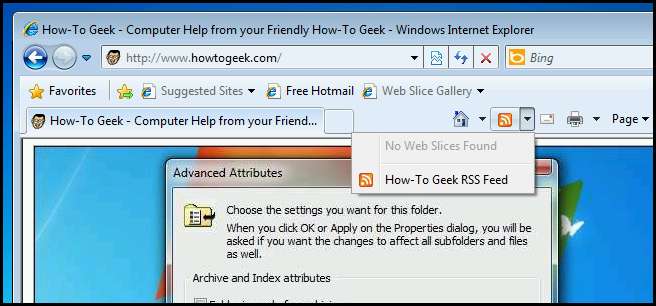
Αφού εγγραφείτε στη ροή, μπορείτε να ελέγξετε γρήγορα εάν έχει προστεθεί νέο περιεχόμενο.
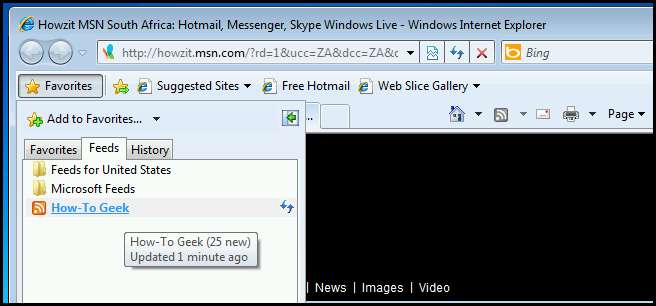
Ζώνες ασφαλείας
Ο Internet Explorer εκχωρεί όλους τους ιστότοπους σε μία από τις τέσσερις ζώνες ασφαλείας: Internet, Local intranet, Trusted sites ή Restricted sites. Η ζώνη στην οποία έχει εκχωρηθεί ένας ιστότοπος καθορίζει τις ρυθμίσεις ασφαλείας που χρησιμοποιούνται για αυτόν τον ιστότοπο. Ας ρίξουμε μια πιο προσεκτική ματιά σε τι είδους ιστότοπους πρέπει να περιέχει καθεμία από τις τέσσερις ζώνες:
- Τοπικό intranet - Αυτή η ζώνη πρέπει να περιέχει ιστότοπους που βρίσκονται εντός του τείχους προστασίας της εταιρείας σας.
- Εμπιστος - Αυτή η ζώνη περιέχει όλους τους ιστότοπους που γνωρίζετε ότι είναι αξιόπιστοι, για παράδειγμα τον ιστότοπο ενός επιχειρηματικού συνεργάτη.
- Διαδίκτυο - Αυτή η ζώνη περιέχει όλους τους ιστότοπους στο Διαδίκτυο που δεν βρίσκονται στις αξιόπιστες, τοπικές ενδοδίκτυο ή ζώνες περιορισμένης πρόσβασης.
- Περιορισμένος - Αυτή η ζώνη περιέχει ιστότοπους που δεν εμπιστεύεστε.
Εάν θέλετε μπορείτε επίσης να αλλάξετε τις ρυθμίσεις ασφαλείας που εφαρμόζονται σε οποιαδήποτε συγκεκριμένη ζώνη. Για να το κάνετε αυτό, κάντε κλικ στο Εργαλεία και, στη συνέχεια, επιλέξτε το στοιχείο μενού Επιλογές Internet.
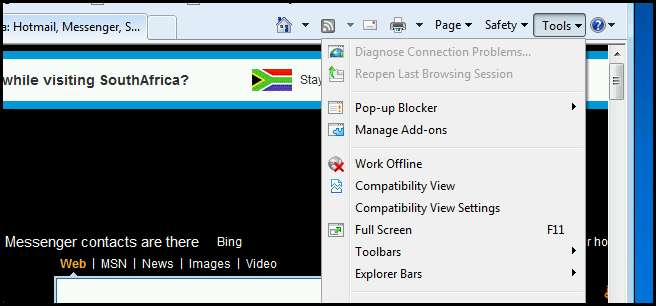
Στη συνέχεια, μεταβείτε στην καρτέλα Ασφάλεια.

Μπορείτε είτε να επιλέξετε ένα από τα προκαθορισμένα επίπεδα ασφαλείας μετακινώντας το ρυθμιστικό, είτε μπορείτε να κάνετε κλικ στο κουμπί Προσαρμοσμένο επίπεδο.
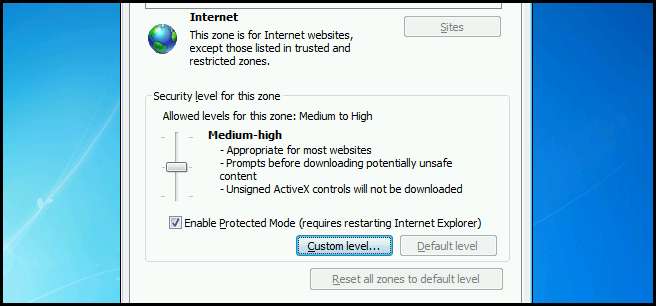
Διαμόρφωση αξιόπιστου ιστότοπου
Για να προσθέσετε έναν ιστότοπο στη ζώνη ασφαλείας του Trusted Sites, επιλέξτε τη ζώνη και, στη συνέχεια, κάντε κλικ στο κουμπί Sites.

Τώρα εισαγάγετε τις διευθύνσεις URL οποιωνδήποτε ιστότοπων που γνωρίζετε σίγουρα δεν αποτελούν απειλή. Στη συνέχεια, κάντε κλικ στην προσθήκη.
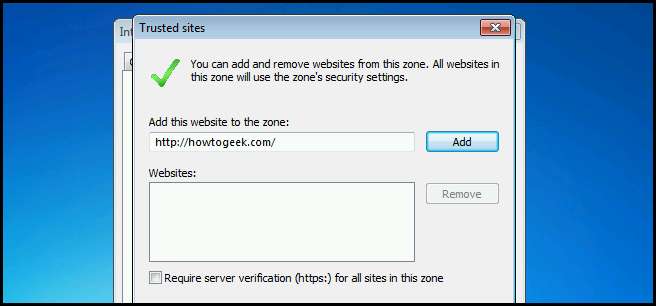
Μπορείτε να κάνετε το ίδιο για τις άλλες ζώνες, απλώς προσέξτε τι προσθέτετε σε κάθε ζώνη.
Διαχείριση πρόσθετων
Ο Internet Explorer διαθέτει πρόσθετα που ισοδυναμούν με προσθήκες στο Chrome και τον Firefox και χρησιμεύουν για την επέκταση της λειτουργικότητας του προγράμματος περιήγησης. Ένας από τους πιο διαβόητους τύπους πρόσθετων είναι μια γραμμή εργαλείων. Αυτές είναι οι ενοχλητικές γραμμές αναζήτησης που συχνά προστίθενται στον Internet Explorer όταν εγκαθιστάτε κάποιο είδος εφαρμογής. Για να διαχειριστείτε τις γραμμές εργαλείων, κάντε κλικ στο μενού Εργαλεία και, στη συνέχεια, επιλέξτε το στοιχείο μενού Διαχείριση πρόσθετων.
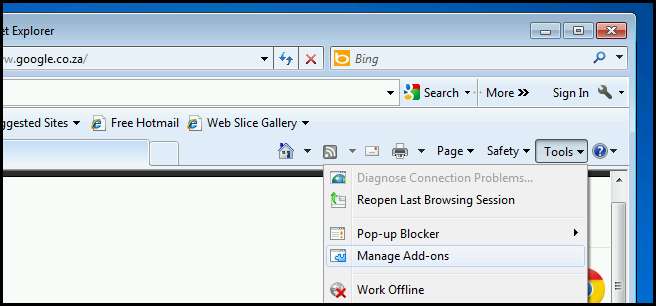
Από εδώ μπορείτε να κάνετε δεξί κλικ σε οποιαδήποτε γραμμή εργαλείων και να την απενεργοποιήσετε. Εάν θέλετε να απεγκαταστήσετε τη γραμμή εργαλείων, πρέπει χρησιμοποιήστε τον Πίνακα Ελέγχου για να το απεγκαταστήσετε όπως θα κάνατε οποιαδήποτε άλλη εφαρμογή.
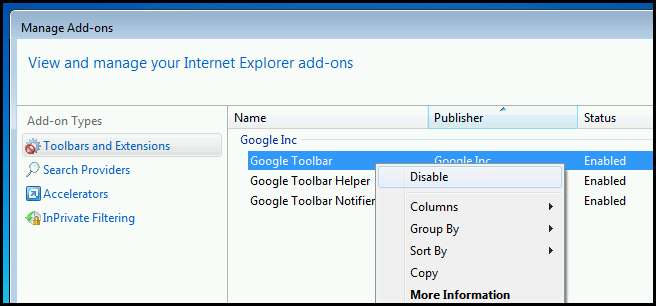
Πάροχοι αναζήτησης
Ένας άλλος τύπος πρόσθετου είναι ένας πάροχος αναζήτησης, ο οποίος σας επιτρέπει να προσθέσετε επιπλέον μηχανές αναζήτησης στον Internet Explorer. Για να προσθέσετε έναν Πάροχο αναζήτησης, μεταβείτε στην ενότητα Παροχείς αναζήτησης.
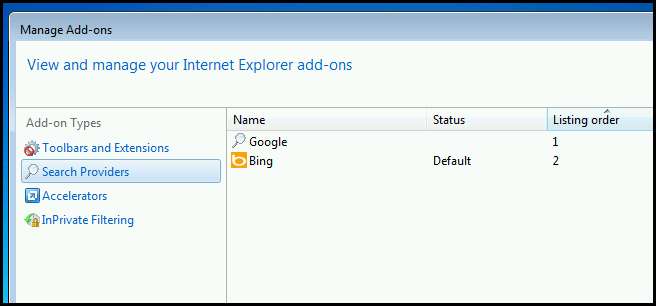
Στην κάτω αριστερή γωνία του παραθύρου θα δείτε μια Εύρεση περισσότερων παρόχων αναζήτησης… υπερσύνδεσμος. Κάντε κλικ σε αυτό.
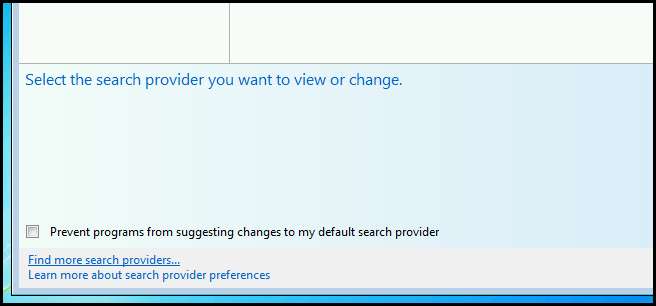
Από εδώ μπορείτε να επιλέξετε από χιλιάδες παρόχους.

Μόλις προστεθεί, μπορείτε να πραγματοποιήσετε αναζήτηση σε αυτόν τον ιστότοπο απευθείας από τη γραμμή αναζήτησης.
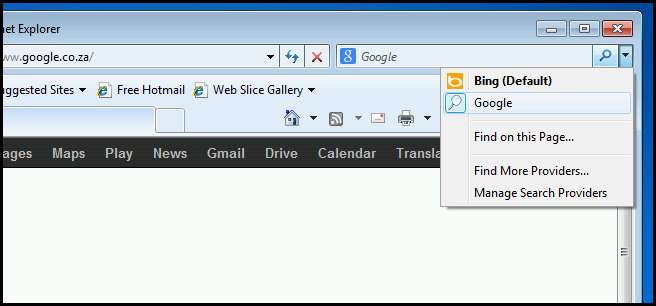
Λειτουργία InPrivate
Η λειτουργία InPrivate είναι η ισοδύναμη του Internet Explorer με τη λειτουργία ανώνυμης περιήγησης του Chrome. Για όσους δεν έχουν χρησιμοποιήσει ποτέ πριν, είναι απλώς ένας τρόπος να περιηγηθείτε ιδιωτικά στον Ιστό χωρίς να αφήσετε ίχνη στον υπολογιστή σας. Αυτό το κάνει διατηρώντας μόνο τα δεδομένα περιήγησης στη συνεδρία σας. Όταν κλείνετε μια περίοδο λειτουργίας InPrivate, διαγράφεται:
- Όλα τα cookies από αυτήν τη συνεδρία
- Το ιστορικό περιήγησής σας
- Τυχόν αντικείμενα που ενδέχεται να ήταν στην κρυφή μνήμη του προγράμματος περιήγησής σας
Για να ανοίξετε την περίοδο λειτουργίας περιήγησης InPrivate, κάντε κλικ στην επιλογή Ασφάλεια και, στη συνέχεια, επιλέξτε Περιήγηση InPrivate.
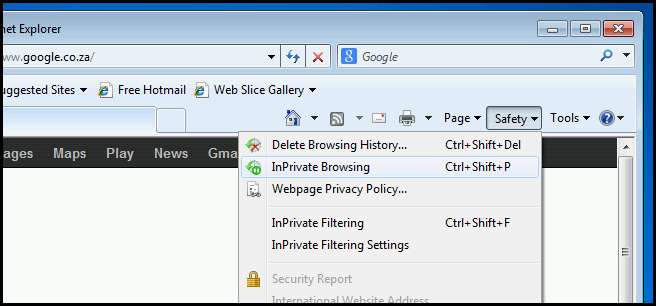
Μπορείτε να δείτε πότε βρίσκεστε σε λειτουργία InPrivate κοιτάζοντας τη γραμμή διευθύνσεων URL.
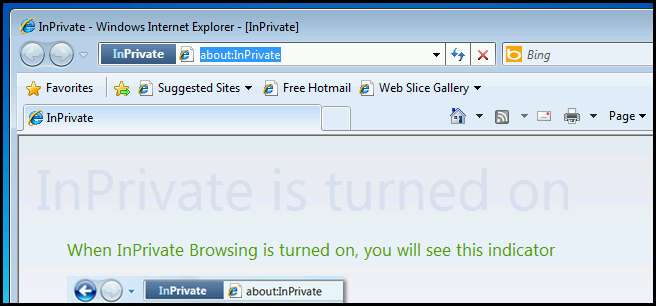
Χαρακτηριστικά ασφαλείας
Ο Internet Explorer διαθέτει μερικές άλλες δυνατότητες ασφαλείας για τις οποίες πρέπει να γνωρίζετε για την εξέταση. Ωστόσο, απλώς πρέπει να γνωρίζετε τι είναι και ότι είναι ενσωματωμένα χαρακτηριστικά, οπότε ας ρίξουμε μια ματιά.
Αποκλεισμός αναδυόμενων παραθύρων
Ο Internet Explorer διαθέτει τον δικό του αποκλεισμό αναδυόμενων παραθύρων για να εμποδίσει το άνοιγμα αυτών των ενοχλητικών διαφημίσεων. Ο αποκλεισμός αναδυόμενων παραθύρων λειτουργεί σε ένα σύστημα επιτρεπόμενων λιστών όπου, από προεπιλογή, όλα τα αναδυόμενα παράθυρα αποκλείονται και μπορείτε να επιτρέψετε τα αναδυόμενα παράθυρα σε ορισμένους ιστότοπους, προσθέτοντας στη λίστα επιτρεπόμενων τη διεύθυνση URL. Για να επιτραπεί μια λίστα URL, κάντε κλικ στο Εργαλεία, επιλέξτε Αποκλεισμός αναδυόμενων παραθύρων και, στη συνέχεια, Ρυθμίσεις αποκλεισμού αναδυόμενων παραθύρων.
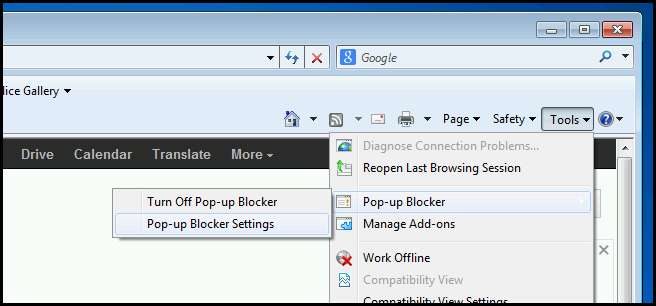
Στη συνέχεια, πληκτρολογήστε τη διεύθυνση URL του ιστότοπου και κάντε κλικ στην προσθήκη.
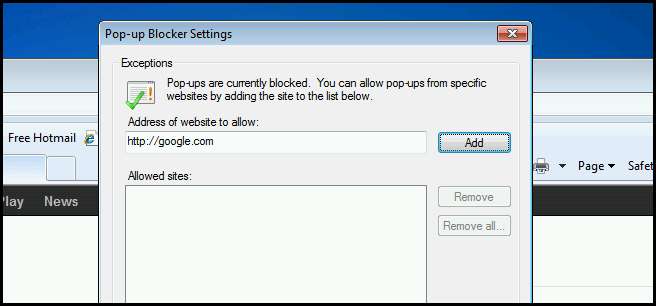
Φιλτράρισμα InPrivate
Πολλοί ιστότοποι δημιουργούν έσοδα από διαφημίσεις που προέρχονται από μια διαφημιστική εταιρεία τρίτου μέρους, αυτό σημαίνει ότι το περιεχόμενο που βλέπετε σε μια ιστοσελίδα δεν προέρχεται από τον ιστότοπο που πιστεύετε ότι βρίσκεστε. Αν και αυτό δεν είναι ασυνήθιστο στην πράξη, με την πάροδο των ετών οι διαφημιστικές εταιρείες έχουν πιάσει και άρχισαν να χρησιμοποιούν αυτές τις διαφημίσεις για να δημιουργήσουν ένα προφίλ των ιστότοπων που επισκέπτεστε, ώστε να μπορούν να σας εμφανίζουν στοχευμένες διαφημίσεις. Το InPrivate Filtering έχει ως στόχο να το σταματήσει αυτό και το κάνει αποκλείοντας οποιοδήποτε περιεχόμενο προέρχεται από οποιονδήποτε άλλο ιστότοπο εκτός από αυτόν στον οποίο βρίσκεστε.
Προστατευμένη λειτουργία
Η Προστατευμένη Λειτουργία εκμεταλλεύεται τρία στοιχεία των Windows, το UAC (Έλεγχος λογαριασμού χρήστη), το MIC (Υποχρεωτικός έλεγχος ακεραιότητας) και το UIPI (Απομόνωση προνομίου διεπαφής χρήστη). Μαζί σας επιτρέπουν να εκτελείτε τον Internet Explorer με χαμηλό επίπεδο ακεραιότητας, ακόμα κι αν είστε συνδεδεμένοι ως διαχειριστής. Η ιδέα είναι ότι ακόμη και αν κάποιος εισβολέας αποκτήσει κάπως πρόσβαση στη διαδικασία IE, θα είναι πολύ περιορισμένος σε αυτό που μπορεί να κάνει.
Φίλτρο SmartScreen
Το φίλτρο SmartScreen αποτελείται από τρία στοιχεία. Πρώτον, έχει μια ευρετική μηχανή που αναλύει ιστοσελίδες για ύποπτη συμπεριφορά καθώς περιηγείστε στον Ιστό και θα σας προειδοποιήσει να προχωρήσετε με προσοχή. Δεύτερον, βοηθά στην καταπολέμηση των επιθέσεων ηλεκτρονικού "ψαρέματος" ελέγχοντας τη διεύθυνση URL των ιστότοπων που επισκέπτεστε έναντι μιας λίστας γνωστών ιστότοπων ηλεκτρονικού ψαρέματος και τους αποκλείει, εάν είναι απαραίτητο. Τέλος, ελέγχει τα αρχεία που κατεβάζετε σε μια λίστα προγραμμάτων που είναι γνωστό ότι δεν είναι ασφαλή.
Πιστοποιητικά
Φανταστείτε ότι διαθέτετε τράπεζα και ανοίγετε μια διαδικτυακή πύλη τραπεζικών συναλλαγών, αλλά το πρόβλημα είναι ότι οι πελάτες σας διστάζουν να τη χρησιμοποιήσουν, επειδή δεν γνωρίζουν εάν στην πραγματικότητα συνδέονται με την τράπεζά σας. Πρόκειται για ζήτημα επαλήθευσης ταυτότητας και για το οποίο σχεδιάστηκαν τα πιστοποιητικά.
Όλα ξεκινούν με μερικές επιλεγμένες εταιρείες που ονομάζονται Δημόσιες Αρχές Πιστοποίησης, τις οποίες εμπιστευόμαστε αυτόματα. Ο λόγος που τους εμπιστευόμαστε είναι επειδή έχουμε ένα μικρό αρχείο για κάθε εταιρεία, που ονομάζεται πιστοποιητικό, το οποίο ζει στο Trusted Root Certification Store. Όταν θέλετε να επαληθεύσετε την ταυτότητά σας, μπορείτε να μεταβείτε σε μία από αυτές τις εταιρείες, για παράδειγμα Thawte ή VeriSign, η οποία με τη σειρά της θα κάνει ελέγχους στο παρασκήνιο και, στη συνέχεια, θα σας εκδώσει ένα πιστοποιητικό που μπορείτε να βάλετε στον διακομιστή ιστού σας.
Τώρα, όταν οι χρήστες σας συνδέονται στην διαδικτυακή πύλη της τράπεζάς σας, το πρόγραμμα περιήγησής τους θα δει ότι το πιστοποιητικό για την τράπεζά σας δημιουργήθηκε από μια εταιρεία που εμπιστευόμαστε ήδη. Επομένως μπορούμε να είμαστε σίγουροι ότι η τράπεζά σας κατέχει αυτόν τον ιστότοπο. Εκτός από τη δυνατότητα επαλήθευσης ότι είναι συνδεδεμένοι με τους διακομιστές ιστού σας, τα πιστοποιητικά θα χρησιμοποιηθούν επίσης για την κρυπτογράφηση της κίνησης περιήγησής τους.
Μπορείτε να δείτε ποιος επαλήθευσε έναν ιστότοπο κάνοντας κλικ στο κλείδωμα στη γραμμή διευθύνσεων URL.
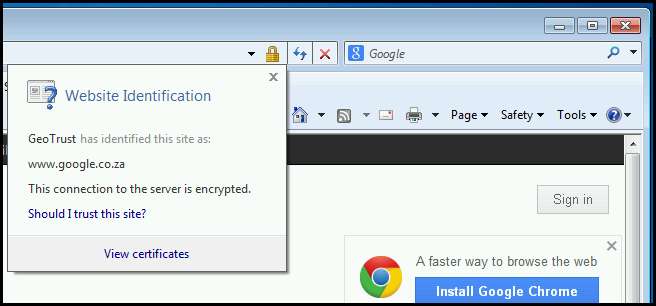
Εργασία για το σπίτι
Σήμερα περάσαμε σχεδόν όλες τις δυνατότητες που προσφέρει το πρόγραμμα περιήγησης, οπότε μη διστάσετε να χαλαρώσετε.
Εάν έχετε οποιεσδήποτε ερωτήσεις μπορείτε να μου tweet @taybgibb ή απλώς αφήστε ένα σχόλιο.






